Сидя на Apple HomePod или ГлавнаяPod Mini хочешь продать или подарить? Испытываете ли вы проблемы с вашим умный динамик и необходимо выполнить сброс к заводским настройкам? Какой бы ни была причина, существует несколько способов вернуть HomePod или HomePod Mini к заводским настройкам. Ниже мы рассмотрим каждый из этих методов.
Содержание
- Сброс через приложение Home
- Сброс через сам HomePod
- Сброс HomePod Mini на Mac
- Где продать HomePod/HomePod Mini
Сброс через приложение Home
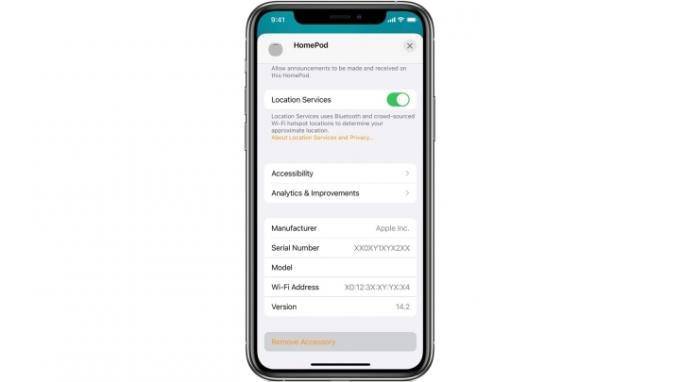
Сначала вам нужно будет использовать любое устройство iOS, на котором загружено приложение Apple Home. Убедитесь, что вы вошли в приложение с тем же идентификатором Apple ID, который вы использовали для регистрации продукта HomePod во время его первоначальной настройки. Убедившись, что ваши учетные данные соответствуют, запустите приложение Home.
Рекомендуемые видео
Если вы используете iPhone, iPad или iPod touch, найдите HomePod в очереди доступных устройств Apple, затем нажмите и удерживайте HomePod, который хотите удалить. Если вы выполняете этот шаг на рабочем столе Mac, вам нужно дважды щелкнуть HomePod вместо касания.
Связанный
- Стоит ли устанавливать в свой дом монитор качества воздуха?
- Как настроить умный дом новичку
- Наиболее распространенные проблемы Google Nest Mini и способы их устранения
Теперь (как для мобильного, так и для настольного интерфейса) прокрутите вниз, пока не увидите Удалить аксессуар, затем коснитесь или щелкните Удалять. Теперь ваш HomePod вернется к заводским настройкам.
Сброс через сам HomePod

Если у вас нет под рукой телефона или компьютера, вы можете легко перезагрузить HomePod или HomePod Mini с помощью нескольких команд устройства. Для начала вам сначала нужно отключить HomePod от стены. Если у вас HomePod Mini, отключите адаптер питания. Затем (для обоих динамиков) вам нужно подождать 10 секунд. По истечении 10 секунд снова подключите динамик.
Затем подождите пять секунд, затем коснитесь пальцем верхней части HomePod. Нажмите, удерживайте и подождите. Белый вращающийся индикатор должен стать красным, сигнализируя о том, что ваш HomePod собирается перезагрузиться. Затем Siri сообщит вам, что ваш HomePod собирается перезагрузиться. Как только вы услышите три звуковых сигнала, процесс будет завершен.
Чтобы подтвердить, что сброс произошел, запустите приложение Home в следующий раз, когда вы будете рядом с телефоном, а затем проверьте доступные устройства, чтобы убедиться, что соответствующий HomePod удален из списка.
Сброс HomePod Mini на Mac
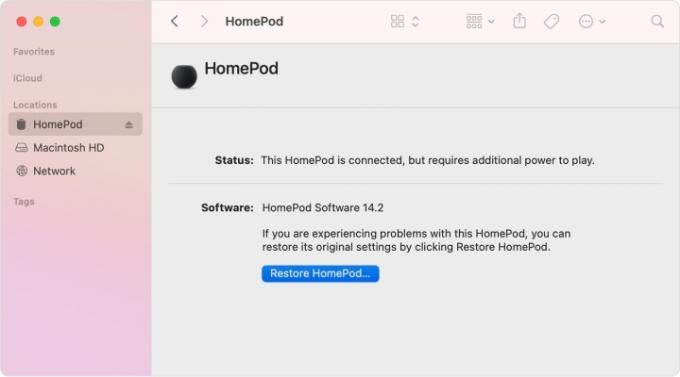
Если у вас есть HomePod Mini, вы можете использовать прилагаемое соединение USB-C для сброса настроек устройства к заводским настройкам с помощью настольного Mac. Подключите стандартный конец USB-кабеля к вашему Mac. После установки соединения найдите HomePod на боковой панели Mac (он будет расположен под Локации). Выберите HomePod, затем нажмите Восстановить HomePod.
Где продать HomePod/HomePod Mini
Если вы пытаетесь избавиться от своего HomePod или HomePod Mini, существует ряд торговых точек и сайтов обмена, которые дадут вам немного денег за ваше устройство. Через Цель и Уолмарт, вы можете получить около 40 долларов за работающий HomePod. Если вы хотите попробовать продать устройство самостоятельно, вы можете сделать это на Сваппа или eBay. Поскольку HomePod Mini относительно новый, большинство розничных продавцов пока не предлагают модели для обмена на динамик. Когда он выйдет немного дольше, это, вероятно, изменится.
Рекомендации редакции
- Лучшая технология умного дома для вашего общежития
- Как поставить систему SimpliSafe на охрану ночью
- 9 лучших продуктов для умного дома, поддерживающих Matter
- Лучшие устройства Apple HomeKit на 2023 год
- Алекса против. HomeKit: какая платформа для умного дома лучше?
Обновите свой образ жизниDigital Trends помогает читателям быть в курсе быстро меняющегося мира технологий благодаря всем последним новостям, забавным обзорам продуктов, содержательным редакционным статьям и уникальным кратким обзорам.




